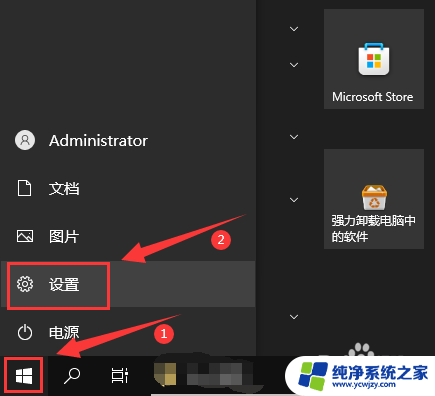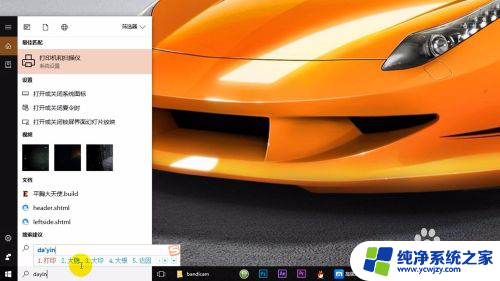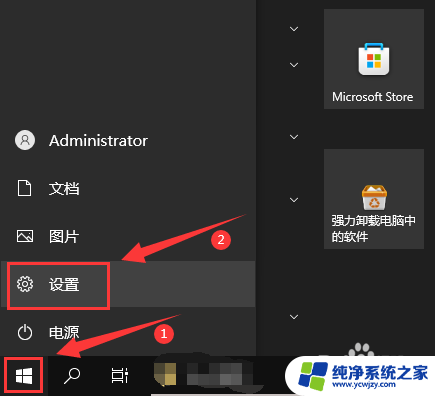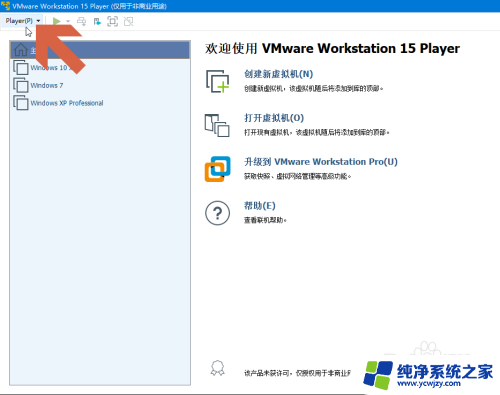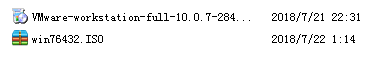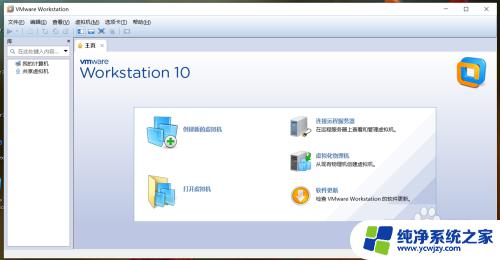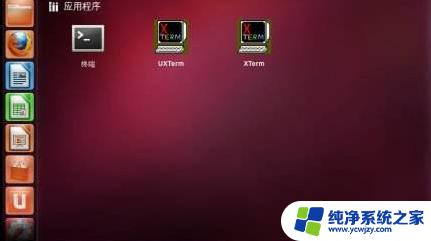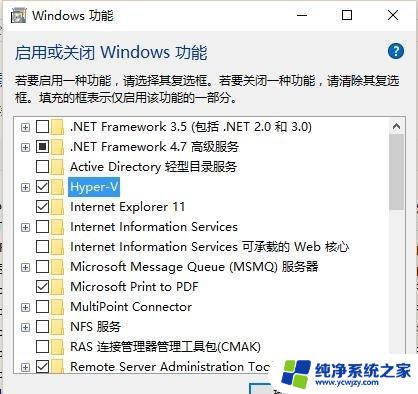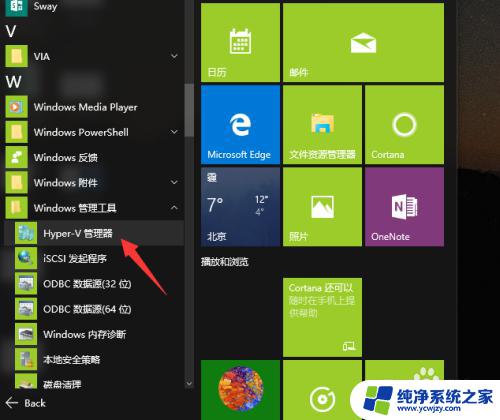adobe虚拟打印机怎么安装
Adobe虚拟打印机是Adobe Acrobat软件中的一个重要功能,可以将文档转换为PDF格式并进行打印,安装Adobe虚拟打印机通常是非常简单的,只需在安装Adobe Acrobat软件时选择安装虚拟打印机即可。有时候在安装过程中会遇到一些常见问题,例如安装失败、无法打印等。针对这些问题,我们可以通过一些简单的方法来解决,比如重新安装驱动程序、检查打印机设置等。通过解决这些常见问题,我们可以更好地利用Adobe虚拟打印机进行文档转换和打印操作。

安装adobe pdf打印机
首先我们到adobe官网去下载从adobe acrobat7.0软件。
下载结束后解压任何地方都可以!点解一键解压也可以!
解压后会出现一个AdobeAcrobatX文件夹,里面有一个文件setup.exe(有的电脑不显示扩展名点击:setup)。一直点击 NEXT.直到装结束,安装过程会有些慢大概要5-10分钟,视电脑配置而定!
安装结束后在 “开始”里面 点击 设备和打印机。如果看到 Adobe pdf就说明安装成功了!现在我们来测试一下。在桌面新建一个txt文件,点击文件-打印-选择 Adobe pdf 打印机打印就可以了。(注意,有的电脑里面安装多个打印机,需要滑动滚动条才能看见!)
常见问题
【问题症状】
安装adobe acrobat Perfessional 7.0后,office工具栏中会显示两个按钮。正常情况下,可以点击按钮直接将当前的office文档转化为pdf文档,同样IE工具栏和右键菜单中也有这两个按钮,用来将网页转化为pdf文件,非常方便。
问题是:网页文件可以顺利转化为pdf文件,但office 文档不能转化为 pdf 文档,每次点击word上的“转化为pdf”按钮时,就弹出对话框“PDFMaker无法找到Adobe PDF Printer 的打印驱动程序,请重装Adobe Acrobat Perfessional !”
【问题分析】
Adobe Acrobat是通过一个虚拟打印程序实现office文档到pdf文档转化的,这个虚拟打印驱动程序就是“Adobe PDF Printer ”。正常情况下,Adobe Acrobat 安装完成后,应该可以在“控制面板-打印机和传真”中增加出来一个类似“Adobe PDF Converter ”的打印机,如果没有这个打印机,就说明打印驱动程序安装有问题,在装换office文档时就会出现弹出对话框“PDFMaker无法找到Adobe PDF Printer 的打印驱动程序”的问题。
【问题解决】
到网上搜索答案,一般有两个解决办法,启动printer服务或者修改path环境变量。可能这两个办法的原创作者确实解决了问题,但是我的系统中这两个办法都无法解决。后来突然想起原来安装HP打印机的时候就出现找不到所需要文件的问题,原因是我使用了深度精简版操作系统,系统把一些打印驱动需要的文件精简掉了。于是将解决问题的思路转向操作系统,并且在论坛上找到了对应的解决办法:
1、手动在控制面板添加打印机,选择“连接到此计算机的本地打印机”,并取消“自动检测并安装即插即用打印机”选择,端口选择“Adobe PDF”,如果没有这个端口,则选择创建新端口。
2、驱动程序不要在列表中选择,而是选择从磁盘安装,选择指向Acrobat文件夹下的Xtras子目录,找到AdobePDF.inf(这个就是关键的驱动程序文件):
X:Program FilesAdobeAcrobat 9.0AcrobatXtrasAdobePDF
然后安装。
3、安装完成前,系统会复制一些安装驱动程序必须的文件,其中包括两个文件:PScript.hlp和aplwcsb1.ppd,而且不能忽略,否则驱动无法正确安装。深度操作系统是没有的(其他操作系统我不知道,但是完整安装的非精简版应该可以找到),还好网上有位仁兄提供了这两个文件下载,下载后这两个文件,指定给系统相应的地址,就可以完成安装了。
4、OK,现在你的打印机中终于出现Adobe PDF Converter ,但是这个时侯office中的转换按钮还是不能正常使用,依然会弹出对话框!必须将这个打印机的名字重命名为“Adobe PDF”。重命名中,测试右键菜单和Office中的转换指令,终于顺利转换成功!!随心所欲转换office文档和pdf文档的感觉真爽啊!!!
不能说网上说的“改Path变量”、“启动printer服务”等办法完全没有用途,但是解决问题要坚持具体问题具体分析的办法,别人的办法不一定适用于你的电脑。我想这个办法应该是可以解决出现这种问题的最有效的办法之一了。
以上就是安装Adobe虚拟打印机的全部内容,如果还有不明白的用户,可以按照小编的方法进行操作,希望能够对大家有所帮助。